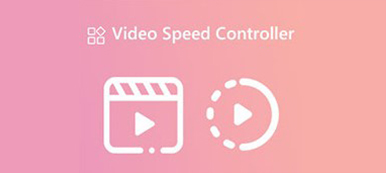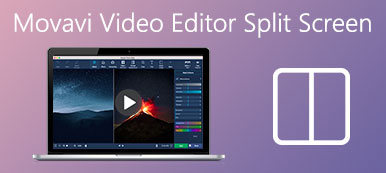修剪是一種常用的編輯功能。 當您編輯或創建視頻時,您通常需要剪切視頻並刪除一些不需要的部分。 幾乎所有的視頻編輯器都帶有修剪或縮短功能,可以幫助您剪掉不必要的剪輯。 這篇文章告訴了四種有效的方法 修剪視頻 在 Windows 11/10/8/7 PC、Mac 和免費在線上。
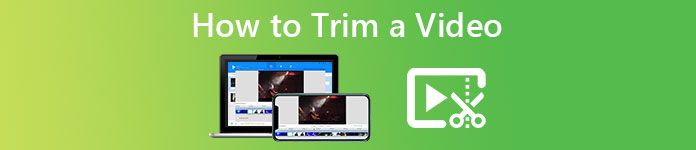
第 1 部分。在 Windows 11/10/8/7 PC 和 Mac 上修剪視頻的最佳方法
如果您曾經在計算機上編輯視頻,無論是 Windows PC 還是 Mac,您都可以嘗試強大的 視頻轉換器最終版 輕鬆分割視頻。 它具有許多有用的編輯功能,包括修剪、合併、裁剪、旋轉、翻轉等,以確保您可以快速編輯視頻。 您可以免費獲得它並按照以下步驟在您的計算機上修剪視頻。

4,000,000 +下載
步驟1 在您的計算機上啟動此 Video Converter Ultimate,然後單擊 工具箱選項卡 列出更多工具。 您可以向下滾動以選擇 視頻微調 工具。

步驟2 在彈出的 Video Trimmer 窗口中,您可以點擊大 + 中央部分的按鈕以添加您的視頻。

步驟3 您可以根據需要拖動剪切條手動修剪視頻。 此外,您可以根據需要直接輸入開始和結束時間來剪切視頻。 此外,這款視頻剪輯器還為您提供 添加細分 和 快速拆分 快速修剪視頻的功能。 您可以使用其內置的媒體播放器查看修剪後的視頻。

步驟4 在 VCU 中修剪視頻後,您可以選擇多個視頻剪輯並將它們合併為一個。 此外,您可以通過單擊重命名文件並自定義各種視頻和音頻設置 設定 button. Then you can simply click the 出口 按鈕將此修剪後的視頻保存在您的計算機上。
當您第一次進入 Video Converter Ultimate 時,您還可以單擊 + 在 變流器 選項卡以導入您的視頻文件。 之後,您可以點擊 切 加載視頻下方的按鈕以顯示主視頻修剪窗口。

第 2 部分。 修剪視頻的免費在線方法
如果您不喜歡任何第三方視頻編輯器或視頻修剪器,您可以求助於一些免費的在線工具。 在這裡,您可以在線獲得三個易於使用的免費視頻剪輯器。 您可以使用它們在計算機、iPhone、iPad 或 Android 手機上修剪視頻。
使用 Adobe Express 免費在線修剪視頻
步驟1 打開您的網絡瀏覽器,搜索 Adobe Express,然後訪問其官方網站。 當你到達那裡時,點擊頂部 特色 標籤,然後選擇 修剪視頻 特徵。 通過這樣做,您可以輸入特定的 免費修剪您的視頻 頁。
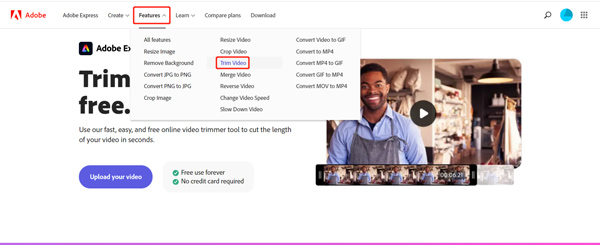
步驟2 點擊 上載您的影片 然後將您的視頻上傳到 Adobe Express。 您可以選擇拖放視頻片段以進行上傳或單擊 在您的設備上瀏覽.
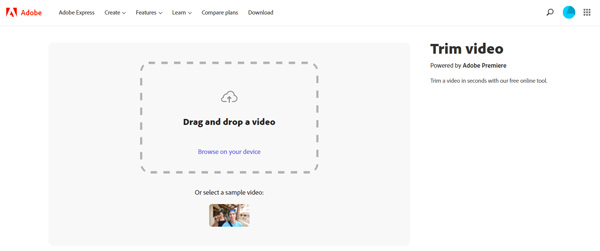
步驟3 這個在線 Adobe Express 視頻修剪器允許您拖動修剪條來自由剪切視頻。 此外,您還可以設置 開始時間 和 時間結束 免費在線修剪您的視頻。 在此步驟中,您可以從橫向 (16:9)、縱向 (9:16) 和方形 (1:1) 中選擇輸出尺寸。
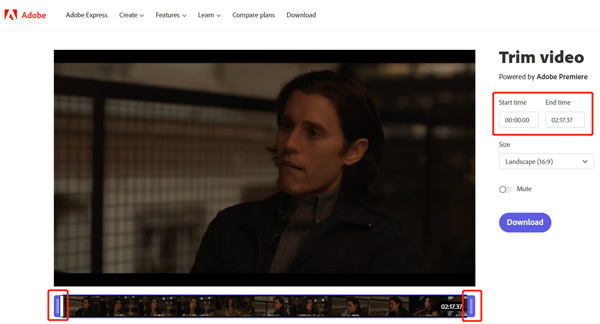
步驟4 完成所有這些操作後,您可以點擊 下載 按鈕將其保存在您的設備上。 您需要登錄您的帳戶才能繼續下載。
使用 Ezgif 免費在線分割視頻
步驟1搜索 Ezgif 視頻剪輯器 在您的瀏覽器上,然後導航到其官方網站。 點擊 選擇文件 上傳您的視頻文件。 它使您能夠在 MP4、AVI、MPEG、FLV、MOV、3GP 或 WebM 格式之間分割視頻。 您可以編輯的最大文件大小為 100MB。
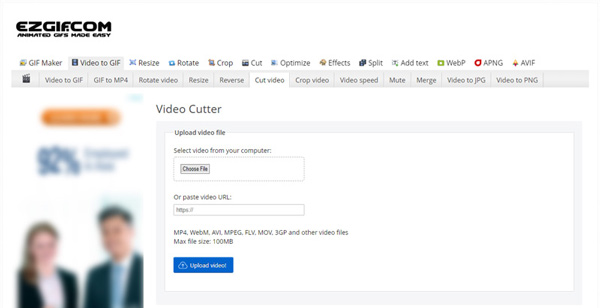
步驟2 您可以在預覽窗口下查看有關視頻文件的一些基本信息,例如文件大小、寬度、高度、長度和格式。 內置媒體播放器可幫助您檢查上傳的視頻,然後設置 開始時間 和 時間結束 在線修剪它。 點擊 剪切視頻 按鈕確認您的剪裁操作。
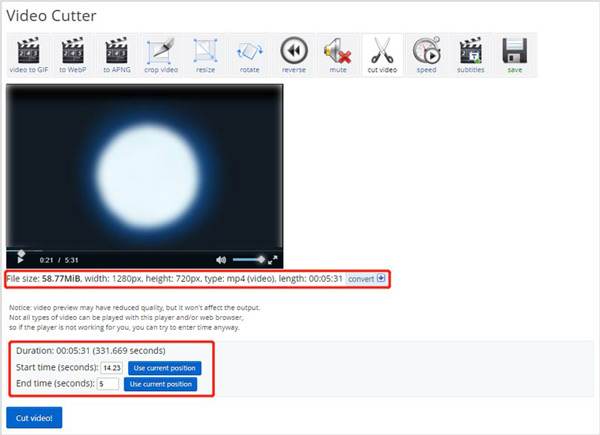
步驟3 視頻剪輯完成後,您可以向下滾動頁面到 處理後的視頻 部分。 點擊 節省 按鈕進行下載。
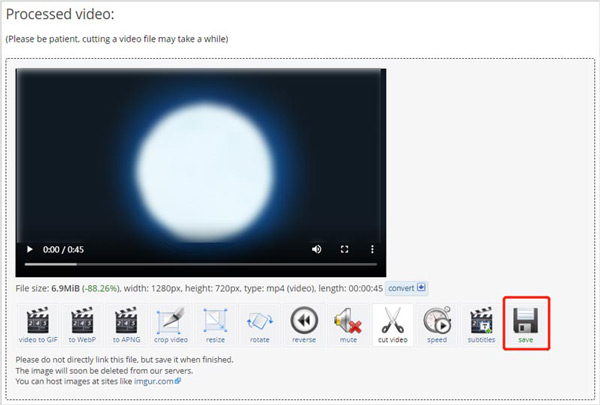
使用 InVideo Online Video Cutter 剪切視頻
步驟1 打開網絡瀏覽器並在互聯網上搜索 InVideo 的 Online Video Cutter。 當您訪問它時,您可以單擊 上傳您的視頻進行剪輯 按鈕繼續。 如您所見,它使您能夠剪切高達 800MB 的視頻。 此外,支持所有流行的視頻格式,如 MP4、MOV、M4V、MPG、FLV、AVI、WebM 等。
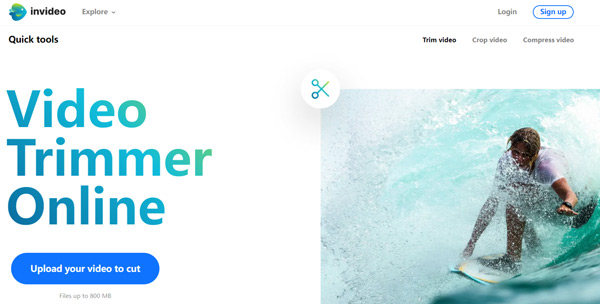
步驟2 與其他視頻修剪器類似,InVideo 允許您通過拖動修剪條或輸入特定的開始和結束時間輕鬆地在線剪切視頻。 您可以使用播放器直接查看修剪後的視頻。
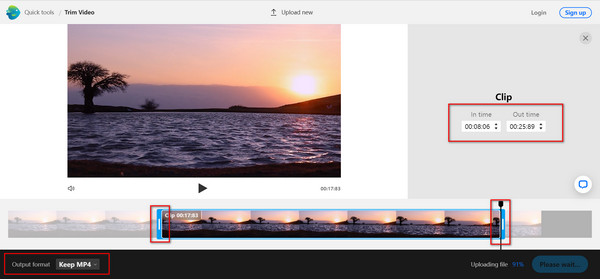
與其他在線視頻剪輯器相比,InVideo 需要更長的時間來上傳您的視頻。 即使允許您在上傳過程中直接剪裁視頻,您仍然需要等待上傳完成,然後繼續剪裁後的視頻。
相關:第 3 部分。 如何剪切或修剪視頻的常見問題解答
問題 1. 如何在 iPhone 上免費修剪視頻?
打開照片應用程序,找到並打開要修剪的視頻。 點擊 編輯 按鈕,然後點擊您的視頻以突出顯示它。 現在您可以通過拖動修剪條來自由剪切它。 此外,您還可以使用 iMovie中 應用程序來修剪 iPhone 上的視頻。
問題 2. 如何使用 Google Photos 分割視頻?
Open the Google Photos app, and sign in to your Android account. Find the video you want to trim and open it. Tap on the Edit button to display more editing options. Now you can move the Trim Handles to freely trim a video in Google Photos. After cutting the video, tap on the Save copy button to make a copy of this trimmed video.
問題 3. 如何在 Windows 10 中免費剪切視頻?
您可以使用上面推薦的視頻修剪器在 Windows 10 計算機上剪切視頻。 此外,您可以依靠其內置的照片應用程序來縮短視頻。 運行照片應用程序,單擊視頻編輯器選項卡,然後單擊新建視頻項目以啟動新項目並將視頻加載到其中。 找到它的修剪功能,然後選擇它開始剪切您的視頻。
結論
在這裡你可以得到多種方法關於 如何修剪視頻 在不同的設備上。 如果您想了解更多有關視頻修剪和編輯的提示,可以訪問我們的其他帖子或給我們留言。



 iPhone數據恢復
iPhone數據恢復 iOS系統恢復
iOS系統恢復 iOS數據備份和還原
iOS數據備份和還原 iOS屏幕錄像機
iOS屏幕錄像機 MobieTrans
MobieTrans iPhone轉移
iPhone轉移 iPhone橡皮擦
iPhone橡皮擦 WhatsApp轉移
WhatsApp轉移 iOS解鎖
iOS解鎖 免費HEIC轉換器
免費HEIC轉換器 iPhone 位置轉換器
iPhone 位置轉換器 Android數據恢復
Android數據恢復 故障Android數據提取
故障Android數據提取 Android數據備份和還原
Android數據備份和還原 手機轉移
手機轉移 數據恢復
數據恢復 藍光播放器
藍光播放器 Mac Cleaner
Mac Cleaner DVD刻錄
DVD刻錄 PDF 轉換
PDF 轉換 Windows密碼重置
Windows密碼重置 手機投影
手機投影 視頻轉換器最終版
視頻轉換器最終版 視頻編輯
視頻編輯 屏幕錄像大師
屏幕錄像大師 PPT到視頻轉換器
PPT到視頻轉換器 幻燈片製作
幻燈片製作 免費視頻轉換器
免費視頻轉換器 免費屏幕錄像機
免費屏幕錄像機 免費HEIC轉換器
免費HEIC轉換器 免費視頻壓縮器
免費視頻壓縮器 免費的PDF壓縮器
免費的PDF壓縮器 免費音頻轉換器
免費音頻轉換器 免費錄音機
免費錄音機 免費視頻喬伊納
免費視頻喬伊納 免費圖像壓縮器
免費圖像壓縮器 免費背景橡皮擦
免費背景橡皮擦 免費圖像升頻器
免費圖像升頻器 免費水印去除劑
免費水印去除劑 iPhone屏幕鎖
iPhone屏幕鎖 拼圖立方體
拼圖立方體